ホームページ >システムチュートリアル >Windowsシリーズ >Win11 に HEVC 拡張機能をインストールするにはどうすればよいですか? HEVC ビデオ拡張機能のインストール チュートリアル
Win11 に HEVC 拡張機能をインストールするにはどうすればよいですか? HEVC ビデオ拡張機能のインストール チュートリアル
- 王林転載
- 2024-02-10 23:21:391687ブラウズ
HEVC 拡張機能を Win11 にインストールするにはどうすればよいですか?これは多くの Win11 ユーザーが懸念している質問です。 HEVC ビデオ拡張機能は、より高品質のビデオ再生を提供するビデオ圧縮規格です。ただし、Windows 11 では、HEVC 拡張機能はデフォルトではインストールされないため、ユーザーは手動でインストールする必要があります。この記事では、PHP エディターの Youzi が、ユーザーが高品質のビデオ再生エクスペリエンスをスムーズに楽しむために、Win11 に HEVC 拡張機能をインストールする方法を詳しく紹介します。心配する必要はありません。初心者でも簡単にインストールを完了できる、わかりやすいチュートリアルが提供されています。見てみましょう!
1. Microsoft Store から HEVC 拡張機能を購入してインストールします
Windows S キーを押して検索メニューを起動し、上部のテキスト フィールドに「Microsoft Store」と入力し、関連する検索をクリックします。現れる結果。
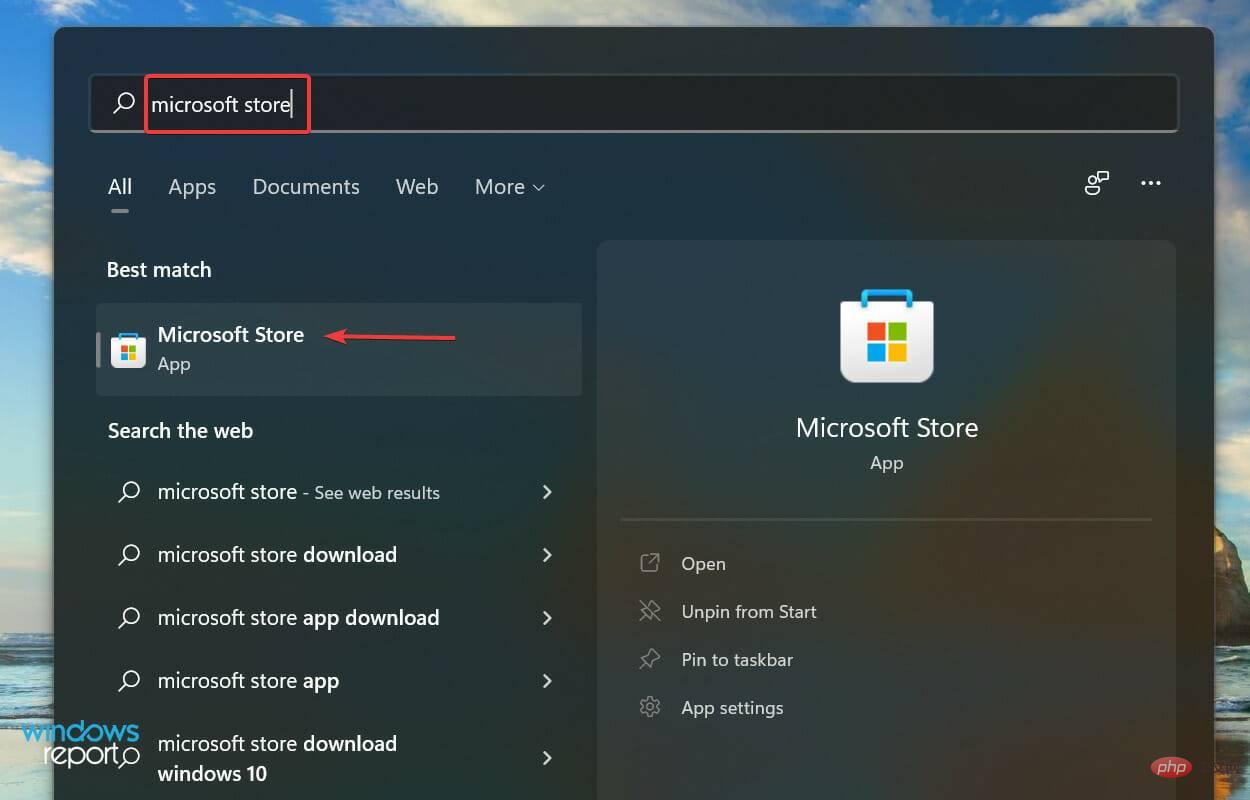
次に、Microsoft Store の検索ボックスに「HEVC Extension」と入力し、.Enter キーを押します。
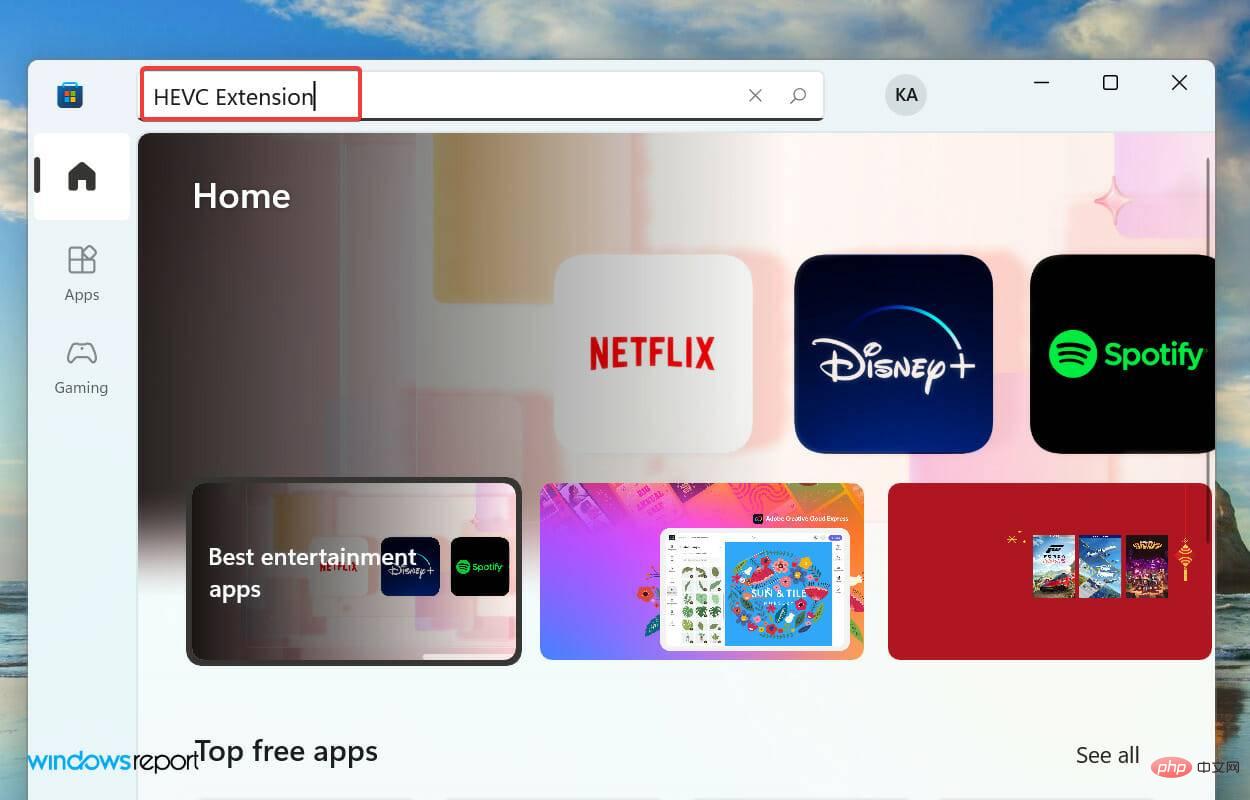
HEVC ビデオ拡張機能の検索結果をクリックします。
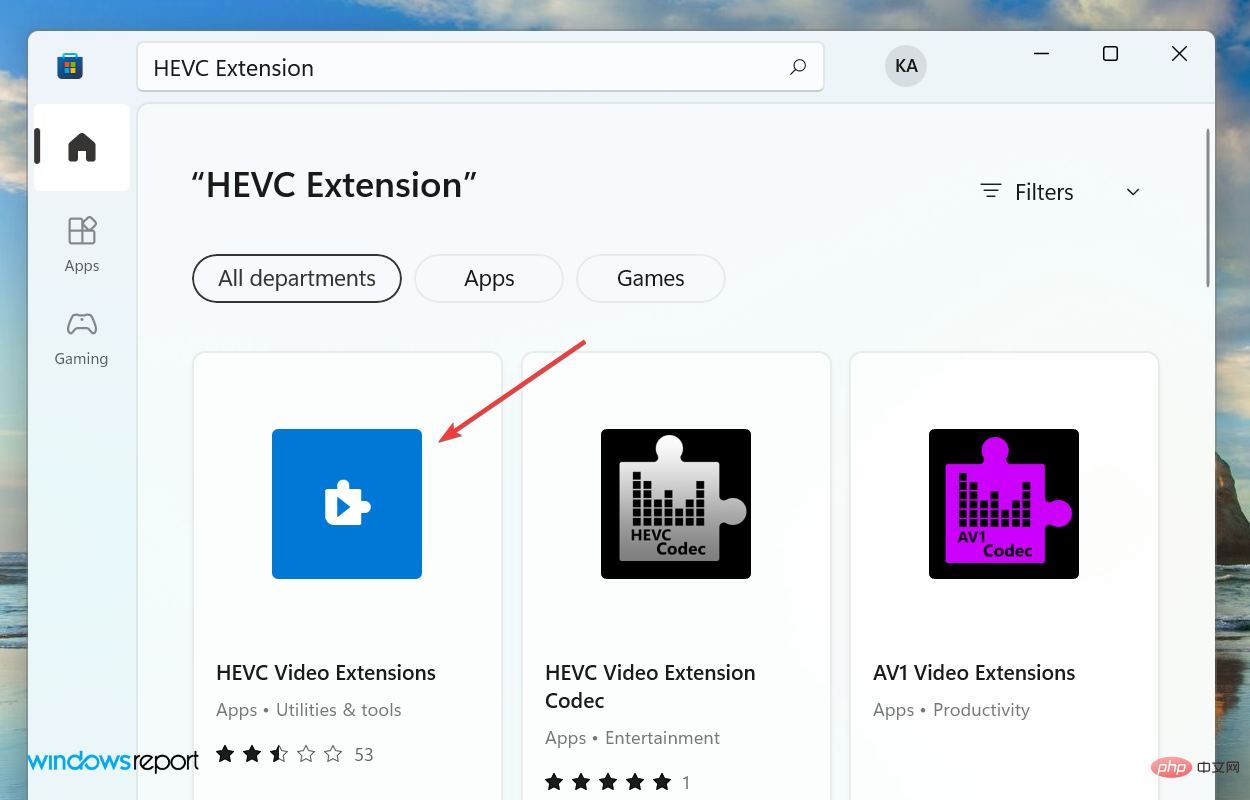
次に、コーデックを入手するための価格を示すオプションをクリックします。同じ名前と類似したサムネイルを持つ他のソフトウェアが多数あるため、インストールしている拡張機能が Microsoft Corporation によって公開されていることを確認してください。
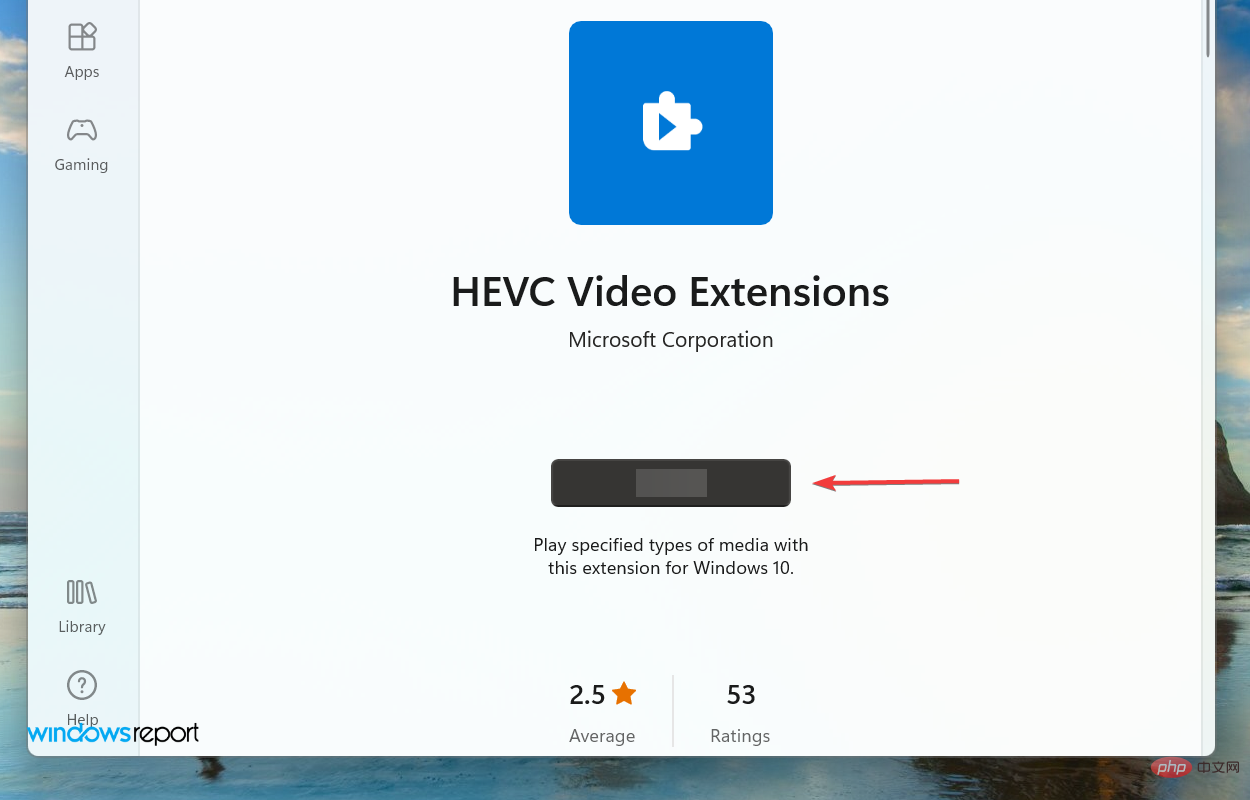
支払いを完了して、Windows 11 で HEVC 拡張機能をダウンロードしてください。
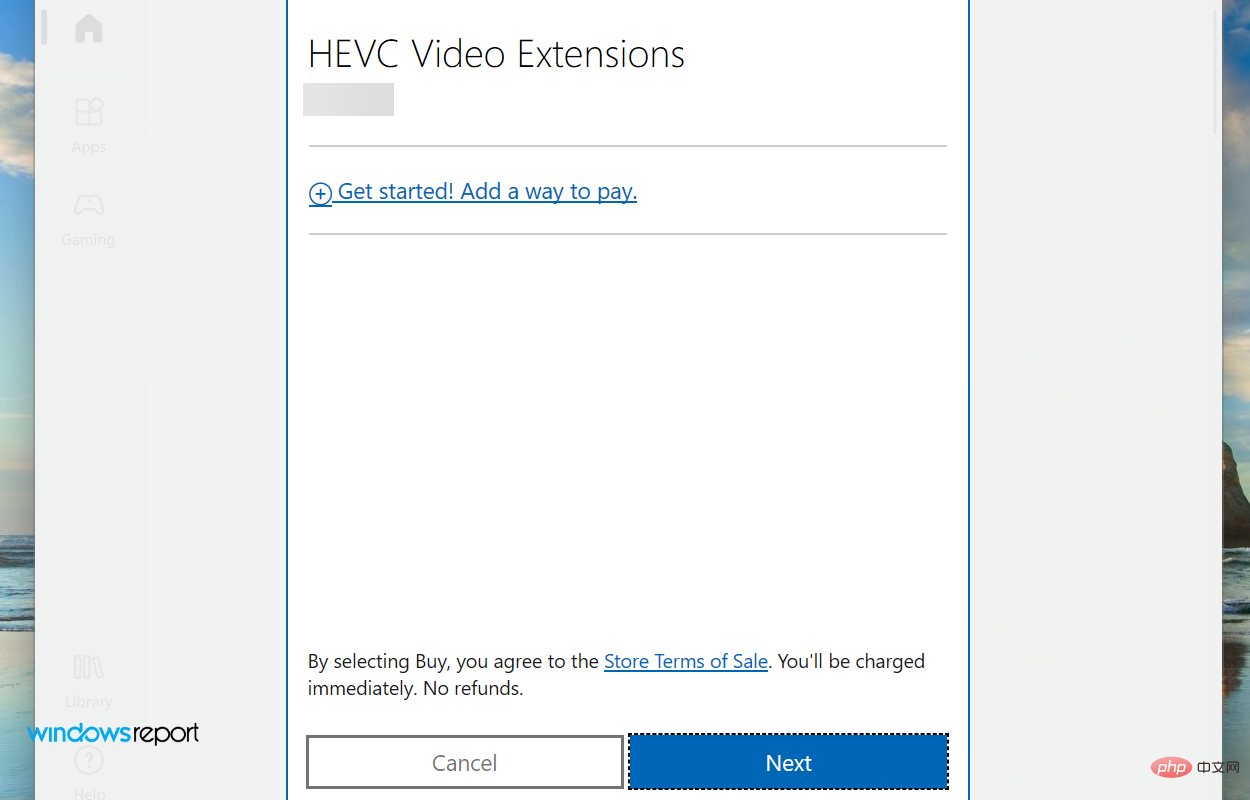
#支払いプロセスが完了すると、HEVC 拡張機能が Windows 11 システムにインストールされます。今後は、この特定の拡張子でエンコードされたビデオを再生する際に問題が発生することはなくなります。
2. HEVC 拡張機能が組み込まれたビデオ プレーヤーをダウンロードします
ユーザーは、VLC メディア プレーヤーの公式 Web サイトにアクセスして入手する必要があります。ただし、Microsoft Store から VLC メディア プレーヤーを簡単にダウンロードできるようになりました。これにより、ダウンロードとインストールのプロセス全体がより高速かつシームレスになります。
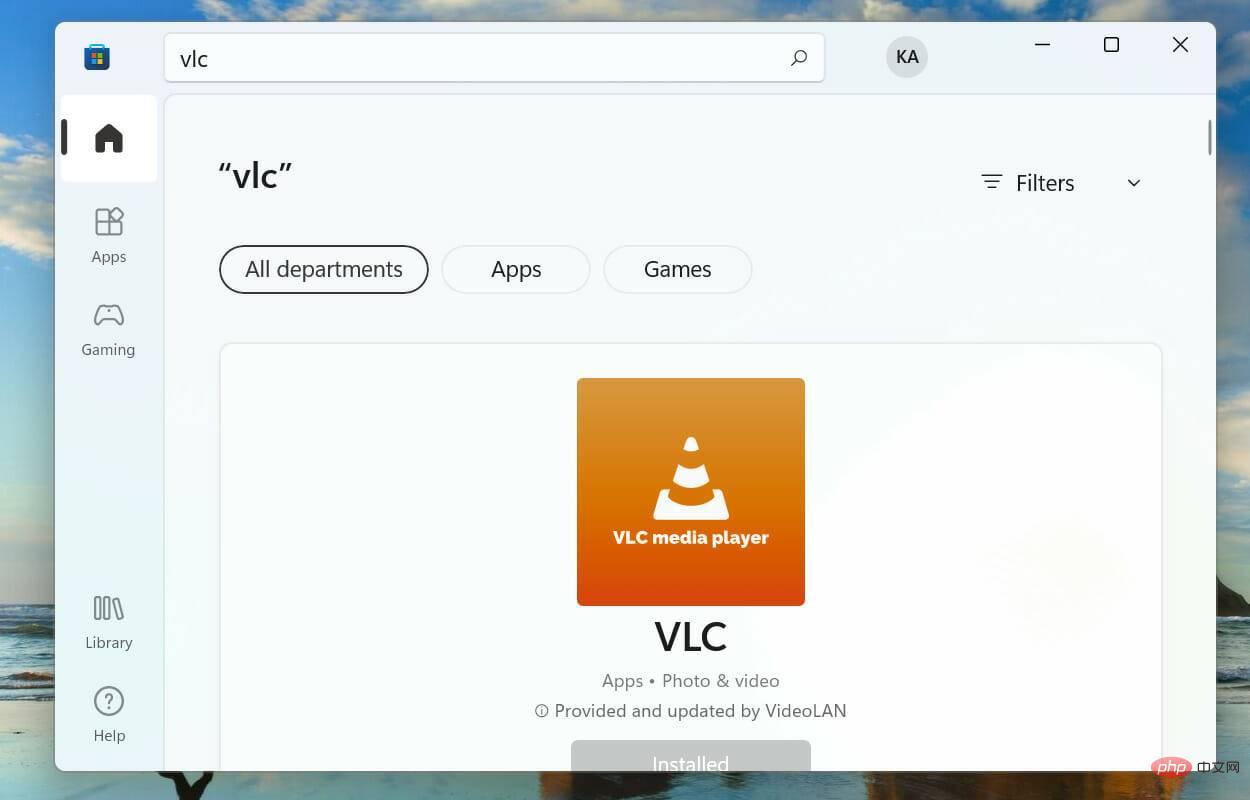
VLC メディア プレーヤーを入手したら、HEVC 拡張機能はプレーヤーに含まれているため、Windows 11 に個別にインストールする必要はありません。お金をかけずに、ずっと見たかったビデオの再生を始めましょう。
以上がWin11 に HEVC 拡張機能をインストールするにはどうすればよいですか? HEVC ビデオ拡張機能のインストール チュートリアルの詳細内容です。詳細については、PHP 中国語 Web サイトの他の関連記事を参照してください。

